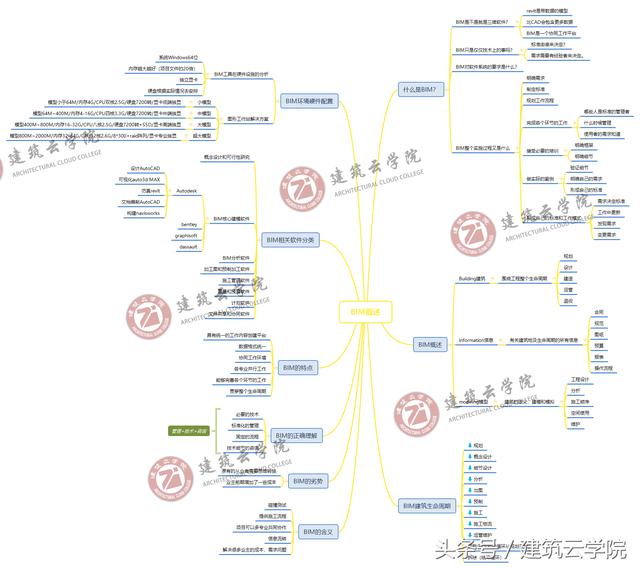
范文一:BIM的软硬件配置
BIM 的软硬件配置
1. 软件配置
BIM 核心建模软件如图 1所示。 Autodesk 公司的 Revit 建筑、 结构和机电系 列应用最广 [1]。 Bentley 公司的建筑、结构和设备系列在工业设计和市政基础设 施领域应用较多。 Nemetschek Graphisoft 公司的产品和 Dassault 公司的 CATIA 产品以及 Gery Technology公司的 Digital Project产品应用较少。
图 1. BIM核心建模软件
结合本项目实际情况,以 Autodesk Revit建模为主,在需要时应用其他软件 加以辅助。
建筑信息模型 (BIM ) 是以建筑工程项目的各项相关信息数据作为模型的基 础,尽心建筑模型的建立,即所谓的数字建筑。而 Revit 系列软件就是专为 BIM 构建的,其利用软件内的墙、楼板、窗、楼梯和幕墙等各种构件来构建 BIM , 内容涵盖了全部建筑、结构、机电、给排水和暖通专业,是 BIM 领域内最为知 名、应用范围最为广泛的软件。
2. 硬件配置
硬件和软件是一个完整的计算机系统互相依存的两大部分。 当我们确定了使 用的 BIM 软件之后,需要考虑的就是应该如何配置硬件。
BIM 基于三维的工作方式,对硬件的计算能力和图形处理能力提出了很高 的要求。就最基本的项目建模来说, BIM 建模软件相比较传统二维 CAD 软件, 在计算机配置方面,需要着重考虑 CPU 、内存和显卡的配置 [2]。
(
1) CPU :即中央处理器,是计算机的核心,推荐拥有二级或三级搞速缓
冲存储器的 CPU 。采用 64位 CPU 和 64位操作系统对提升运行速度有一定的作 用, 大部分软件目前也都推出了 64位版本。 多核系统可以提高 CPU 的运行效率, 在同时运行多个程序时速度更快, 即使软件本身并不支持多线程工作, 采用多核 也能在一定程度上优化其工作表现。
(2)内存:是与 CPU 沟通的桥梁,关系着一台电脑的运行速度。越大越复 杂的项目会越占内存,一般所需内存的大小应最少是项目内存的 20倍。由于目 前大部分用 BIM 的项目都比较大,一般推荐采用 8G 或 8G 以上的内存。 (3)显卡:对模型表现和模型处理来说很重要,越高端的显卡,三维效果 越逼真, 图面切换越流畅。 应避免集成式显卡, 集成式显卡要占用系统内存来运 行, 而独立显卡有自己的显存, 显示效果和运行性能也更好些。 一般显存容量不 应小于 512M 。
(4)硬盘:硬盘的转速对系统也有影响,一般来说是越快越好,但其对软 件工作表现的提升作用没有前三者明显。
关于各个软件对硬件的要求, 软件厂商都会有推荐的硬件配置要求, 但从项 目应用 BIM 的角度出发,需要考虑的不仅仅是单个软件产品的配置要求,还需 要考虑项目的大小, 复杂程度, BIM 的应用目标, 团队应用程度, 工作方式等。 对于一个项目团队, 可以根据每个成员的工作内容, 配备不同的硬件, 形成 阶梯式配置。 比如, 单专业的建模可以考虑较低的配置, 而对于到专业模型的整 合就需要较高的配置, 某些大数据量的模拟分析可能所需要的配置就会更高。 若 采用网络协同工作模式,则还需设置中央储运处服务器。
在条件允许时, 计算机硬件配置稍高于最低值能保证软件运行的经济性和稳 定性。推荐配置如表 1所示。
表 1. BIM硬件推荐配置
参考文献
[1]甘荣飞 , 李明照 , 曹文龙 , 黄坤 , 金乌吉斯古楞 . 将 BIM 建模软件引入到土木工程 制图教学中的研究 [J].课程教育研究 . 2015.
[2] 陈宜 . 浅谈 BIM(REVIT)的软硬件配置 [J]. 建筑创作 . 2012.
范文二:HP-LH3000软硬件安装配置
HP LH 3服务器
硬件安装配置及安装操作系统步骤 1.1 硬件安装和配置
1.1.1 LH 3 bios 配置:
在安装新硬件或对硬件进行移动,必须进行系统配置:
启动机器,当屏幕显示:”Press F2 to enter setup”, 敲F2 键进入系统配置菜单。 屏幕显示主菜单有四项: User Preferences Security Configuration Exit。 用户可以在这里进行系统配置:包括系统日期时间、系统密码以及系统资源配置等等,配置完之后记着要按’F10’ 存盘退出,重新启动机器。
注意:因为需要使用NetRaid卡,在‘User Preferences’菜单项下需如下设置:
Integrated HP NetRaid [Enable] Include SCSI-A Channel [Yes] Include SCSI-B Channel [No]
(注:如果扩充安装了左侧的硬盘托架并希望把其中的硬盘也配置成磁盘阵列,则需要把SCSI-B也设置成[Yes])
1.1.2 制作LH3的NetRaid阵列卡的Driver盘(SCO UNIX5.0.4 )
这里要注意的是,LH3的Navigator光盘版本只有从L.13.00开始才正式支持Sco unix 5.0.4,因此低于版本L.13.00的Navigator光盘是不能做出LH 3 的NetRaid阵列卡的驱动盘的。因此用户需要联系HP的用户支持中心索取。电话是:010-65645958 或者是800-810-5959,HP的工程师会以最快的方式使用户得到驱动。用户得到的驱动包括三个文件:'sco50.209',’sco40400.dat’及'rwfloppy.exe‘,并在dos下用如下命令生成两张驱动盘:
*第一张: rwfloppy -w sco50.209,这一张做出的是’amird’包的,因此用笔在上面
标注: ?amird? Drivers-SCO UNIX 5.0.4 - LH-3 。
*第二张: rwfloppy -w sco40400.dat,这一张做出的是’symha’包的,因此用笔在上面标注: ’symha’ Drivers-SCO UNIX 5.0.5—LH-3。
如果用户用的Navigator光盘是L.13.00或以上版本的,可以用以下方法做出驱动
盘
用Navigator光盘启动
屏幕显示:
Main Menu
Readme File (Read this first)
Configuration Assistant and Installation Assistant
HP Management Solutions
Information Assistant
NetServer Utilities
User Preferences
选 择: NetSever Utilities
在磁盘库中找到下面这一条,屏幕显示:
Diskette Library
Select diskette to create:
Title Disks Version Format
NOS Drivers-SCO UNIX OpenServer 5.0.x 4 F.02.00 UNIX
…………………………………………………………………………
双 击NOS Drivers-SCO UNIX OpenServer 5.0.x 4 F.02.00 UNIX其
中:第1张和第二张软盘含SCSI和Raid的驱动,只需做出前两张盘就可以
了。
因此,屏幕显示一系列说明,之后显示如下:
Insert a diskette in Drive A:
All information on the disk will be overwritten
Title: NOS Drivers-SCO UNIX OpenServer 5.0.x
Diskette #1
选 择: Execute
选 择: Exit
取出软盘并标注上: ‘amird’ Drivers-SCO UNIX 5.0.4 - LH-3。
再做出第二张盘并标注上’symha’ Drivers-SCO UNIX 5.0.5—LH-3。
1.1.3 制作LH 3的NetRaid卡的Driver 盘(Windows NT4.0)
步骤同上,在Diskette Library中选择 ‘NOS Drivers—WindowsNT 4.0—LH 3’, 作
3。 出一张驱动盘,取出软盘并标注上: NOS Drivers-Windows NT 4.0-LH 1.1.4 制作LH 3网卡的Driver 盘 (Windows NT4.0)
步骤同上,在Diskette Library中选择 ‘HP D5013A/J3171A PCI LAN Adapter
张驱动盘,取出软盘并标注上: ‘Lan Drivers-Windows NT Support Disk’, 作出一
4.0-LH 3?。
1.1.5 HP NetRaid 卡的配置(四个硬盘做raid 5)
用Navigator光盘启动
Main Menu
Readme File (Read this first)
Configuration Assistant and Installation Assistant
HP Management Solutions
Information Assistant
NetServer Utilities
User Preferences
选 择: NetSever Utilities
屏幕显示: Diskette Library
Disk Array utility
Print or view configuration
Diagnostic Assistant
More NetServer Utilities 选择: Disk Array Utility
屏幕显示: HP NetRaid Assistant
Configuration Adapter Physical Drv Logical Drv Help 选择: Configuration
屏幕显示: Configuration
Wizard
Display
Save
Load
Clear Configuration
Exit
选择: Wizard
屏幕显示: HP NetRaid Assistant Wizard
This Wizard will help you to configure your RAID system quickly and easily
To start configuration, click next
?Custom
: Automatic
选择: Next 屏幕显示: HP NetRaid Assistant Wizard Action: Array Difinition Physical Devices Logical Devices Channel 0 Adapter |___Ready |__New array |___Ready |__Global Hot Spare Pool |___Ready |___Ready |___Ready |___Ready Add to Array AddSpare Accept Array Reclaim 用鼠标选取中前四块硬盘 选择: Add to Array , 再选择: Accept Array 选择: Next 屏幕显示: HP NetRaid Assistant Wizard Action: Logical Drive Definition Logical Drive Parameters Logical Drive 0 RAID Level RAID 5 Size (MB) 12198 (MB) Advanced Accept RAID Level 选择 RAID 5,Size输入2000MB,再选择“Advanced”后,按照以 下参数配置: Stripsize: 64KB READ POLICY: Read Ahead CACHE POLICY: cached 选择“OK”。 选择 Accept后,点中Next制作第二个逻辑盘,其中,Size设置取剩余值, 约为10198MB,Advanced选项中的参数自动取第一块盘的设置。操作步骤及屏 幕提示与第一个逻辑盘的制作相同。 屏幕显示:HP NetRaid Assistant Wizard Action: Configuration Preview Physical Devices Logical Devices Channel 0 Adapter |___(0)A 0 |__Array 0 |___(1)A.0 |__LD 0: RAID 5: 2000M |___(2)A.0 |__LD 1: RAID 5: 10198M |___(3)A.0 |___(4)-Ready |___(5) -Ready Back Finish Cancel Help 选择: Finish 屏幕显示: HP NetRaid Assistant Save the new configuration? OK Cancel 选择: OK 屏幕显示: HP NetRaid Assistant ! Configuration has been changed! OK 选择: OK 屏幕显示: HP NetRaid Assistant Would you like to Initialize? OK Cancel 选择:OK ,系统开始对逻辑驱动器做初始化 至此就完成了逻辑驱动器(logical driver)的配置,重新启动系统。 1.2 安装操作系统 1.2.1 在LH 3上安装 SCO UNIX 5.0.4 1. 插 入 Boot 盘 并 重 启 系 统, 出 Boot: 时, 键入 defbootstr link="amird symha" Sdsk=amird(0,0,0,0) Srom=wd(0,0,0, 0) scsi.noscan (记住要区分大小写), 接着按回车。 2. 当屏幕提示: Please insert the fd(60)amird volume and press Or ?q? to quit: 插入标注: ‘amird’ Drivers-SCO UNIX 5.0.4 - LH-3 的软盘, 敲 Enter 3. 当屏幕提示: Please insert the fd(60)symha volume and press Or ?q? to quit: 插入标注: ‘symha’Drivers-SCO UNIX 5.0.4 - LH-3 的软盘,敲 Enter。 4. 当屏幕显示: Which routine (0-41) to replace (??? to list), ?a? to add “slhainit” at the end [default], ?n? to do nothing, or ?q? to quit: 敲 27, 回车 5. 当屏幕显示: Which routine (0-2) to replace (??? to list), ?a? to add “slhapoll” at the end [default], ?n? to do nothing, or ?q? to quit: 敲 2, 回车 6. 机器提示:‘Insert the Boot Disk and press ’,插入Boot盘,按回车。 当屏幕显示:‘Press 8. 机器提示:‘Please insert (amird) package BTLD disk into the floppy drive so that it can be extracted onto the hard disk for incorporation into the link-kit.’ 插入标注: ‘amird’ Drivers-SCO UNIX 5.0.4 - LH-3 的软盘,按回车。 9. 选择’Contiue’,按回车。 10. 机器提示: Media device to be used: IDE CD ROM IDE Controller: Primary Master or Slave: master Accept above choices 时,将光标移至Accept above choice 敲 ENTER 11. 出现 To reset your media choice, select cancel OK Cancel 确认Sco unix 5.0.4的光盘已经放入Cd-rom中, 将光标置于 OK ,敲 Enter 12. 出现 keyboard: US English: Accept above choices 选择回 车。 13. 出现 license number: license code: Accept above choices 输 出 正 确 的 license number 及 license code, 并 按 回 车。 14. 出现continue 后,敲 回 车。 15. 出 Upgrade Fresh 后 , 选 Fresh 按 回 车。 16. 出 OK Cancel 后,选OK, 并 按 回 车 17. 出现 System Name: SCOSYSV Domain name: UUCP.com Security Profile: Traditional Time Zone: Eastern standard/Summer Time Language: Standard C (English) Accept above choices 选 自 己 满 意 的 系 统 名, 若 在 网 络 上 须 选 用 网 络 管 理 员 给 定 的 域 名。选择?Accept above choices?继续。 18. 出现 Stand Enterprise System Configuration; Yes lightweight character terminal configuration: No If you run large data base products, choose the following: Database Services: NO 因需大 型 数 据 库 如 Informix,Database Service: 要 变 为 YES。 19. 出现: Hard disk setup: Unix only: BadTracking Off Optional Software: SCO OpenServer Enterprise system 241MB Accept above choices ‘Hard disk setup’不需要改动,但可以将BadTracking一项置成on,检 测硬盘有没有坏道。用户可以在Optional Software项中选择需要安装的 软件,但是要注意一点:如果用户的机器配置了双CPU,千万不要选择安 装”ARCserver/Open Lite from Cheyenne (23.5 MB)”这个软件,它和 SCO 的SMP包相冲突,这是SCO Unix5.0.4系统的问题。 选择‘Accept above choices’,按回车继续。 20. 出现 Network card: Auto detect Network address: No Network?s card configured Video and graphics: IBM VGA Mouse: … Email System: MMDF 进 行 Auto defect 时 很 少 能 检 测 出 网 卡, 但 安 装 后 可 配 置。 一 般 将 Network card 设为 Deffered。IBM VGA 的 颜 色 支 持 到 16 种。安 装后运行 mkdev graphics, 再 对 显 卡 及 颜 色 数 进 行 配 置。Mouse 这里选择’High resolution Keyboard Mouse’ 21. 出现Root Password: Type in Accept above choice 敲 入 你 定 的 root 口 令, 然 后 回 车。 22. 出现 Please type again to confirm, 回 车。 再次 敲 入 root 口 令, 回 车。 23. 出现Select Cancel to review or change your answer OK Cancel 选 OK, 然 后 回 车。 24. 系统提示: extracting BTLD distribution for amird…Done Please select the floppy device you are using (1) /dev/fd0 (2) /dev/fd1 选择1,回车。系统提示: ?Please insert the floppy for BTLD package: symha? and Press 这时插入标注: ‘symha’Drivers-SCO UNIX 5.0.4 - LH-3 的软盘,回车。 25. 系统开始安装。 26. 系统安装完毕后,重启机器出现 boot:, 按回车,第一次启动系统。 27. 配置网卡:用“scoadmin”命令进入管理菜单,选择“Networks”,在进入“Network Configuration Manager”。选择菜单“Hardware” 的“Add new LAN adapter” 一项, 从网卡驱动程序 库中选择’Intel EtherExpress PRO/100B Lan Adapter’, 进行添加,系统提示选择Pci Bus#号、Device#和Function#号,采用默认值, 在Advanced Options项中选择网卡速度,不要选择Auto项。在“Protocol” 添 加菜单中,选择TCP/IP协议,进行添加,同时 配置网络参数:主机名 ,IP 子网掩码, 广播地址等。重新连接核心并重启系统。 地址, 28. 安装SCO UNIX对称多处理(SMP)软件包:(如果用户机器只是单个CPU的 话, 就跳过此步)。 用“scoadmin”命令进入管理菜单,选择’Software Manager’一项,在’Software Manager’中,选择菜单Software中的Install New…一项,再选择从From scosysv安装,选择介质为’CD-ROM Drive 0’,按Continue继续,在软件库 中选择’SCO Symmetrical Multiprocessing (ver 1.1.0EB)’一项安装,接着按 系统要求输入License Number,License Code和License Data。安装完毕后, 重新连接核心并重启系统。 29. 安装磁带机:首先要确认硬件连接正确,在启动机器时,记住系统检测过程 中提示的磁带机的SCSI ID号(缺省值为3)。进入UNIX系统,在系统维 护状态(单用户状态)下配置磁带机,键入命令:mkdev tape 屏幕显示: 1. Configure a SCSI or Enhanced IDE tape drive 2. Configure a different type of tape drive Select an option or enter q to quit: 选择1 屏幕显示: SCSI or Enhanced IDE Tape Drive Configuration Program 1. Install a SCSI Tape Drive 2. Install an Enhanced IDE Tape Drive 3. Remove a SCSI Tape Drive 4. Remove an Enhanced IDE tape Drive 5. Change default Tape Drive 6. View Current SCSI and Enhanced IDE Tape Drive configuration Select an option or enter q to return to main menu: 选择1 屏幕显示: Enter the prefix of the SCSI host adapter that support this device or Press Enter h for a list of host adapters or enter q to quit: 输入slha,然后回车 屏幕显示: Which ?slha? SCSI host adapter support this device? Select 0-4, or enter q to quit: 输入0,回车 屏幕显示: What SCSI Bus is this device attached to? Press Select 0-n, or h for help, or q to quit: 输入0,回车 屏幕显示: What is the Target ID for this device? Select 0-15, or h for help, or q to quit: :3 (磁带机ID号可能不是3,建议用户将磁带机ID号改为3,修键入 改方法可以参考磁带机的Handbook) 屏幕显示: What is the LUN of this device? Press 输入0,回车 屏幕显示: You are about to add the following SCSI device: Host Adapter Adapter Type Device Number ID LUN BUS Alad stp 0 3 0 0 Update SCSI configuration?(y/n) 键入y 屏幕显示: The SCSI configuration file has been updated. Updating system configuration … System files have been successfully updates. Configuring Tape Driver ...(Stp) Enter Vendor Identification string or press 键人: HPTape 屏幕显示: Enter SCSI version that device is conformant to or press default or enter q to return to main menu: Enter 键入 屏幕显示: Enter Response Data Format that device uses or press default or enter q to return to main menu: 键入Enter 屏幕显示: The following tape drive types are supported: 1. Generic SCSI-1 / SCSI-2 Tape drive 2. EXABYTE 8mm tape drive (8200 or 8500) 3. IBM rebadged EXABYTE 8mm tape drive (8200) 4. DAT drive (Compressing and non-Compressing) 5. QIC Cartridge tape drive Please choose one of the above, press main menu: 键入4 屏幕显示: Tape Driver Successfully Configured Default special device have been created with the following links: /dev/xct0 linked to /dev/xStp0 /dev/rct0 linked to /dev/rStp0 and /dev/rmt/0b /dev/nrct0 linked to /dev/nrStp0 and /dev/rmt/0bn In /etc/default/boot: No current boot string. Enter New String, “rm” to remove string, or enter q to leave current string as is: 键入:q,屏幕显示: SCSI or Enhanced IDE Tape Drive Configuration Program 1.Install a SCSI Tape Drive 2.Install an Enhanced IDE Tape Drive 3.Remove a SCSI Tape Drive 4.Remove an Enhanced IDE tape Drive 5.Change default Tape Drive 6.View Current SCSI and Enhanced IDE Tape Drive configuration Select an option or enter q to return to main menu 键入q,屏幕显示: Tape Drive Configuration Program 1. Configure a SCSI or Enhanced IDE tape drive 键入q 2. Configure a different type of tape drive 键入q,屏幕显示: Select an option or enter q to quit: You must create a new kernel to effect the drive change you specified Do you wish to create a new kernel now? (y/n) 键入y,屏幕显示: Do you want this kernel to boot by default? (y/n) 键入 y,屏幕显示: Do you want the kernel environment rebuilt? (y/n) 键入 y 安装完毕,重新引导系统,即可使用磁带机。 常用的磁带机读写命令 tar tvf /dev/rct0 tar cvf /dev/rct0 directory _name or filename tar xvf /dev/rct0 cpio –icuvdmB 30. 附加逻辑盘安装 Sco Unix不能自动识别附加逻辑盘,需要手动安装,有以下步骤: (1)进入UNIX系统,在系统维护状态(单用户装态)下,键入命令 # mkdev hd (2)屏幕显示 1) Add a hard disk to IDE controller 2) Add a hard disk to SCSI controller 3) Add a hard disk to IDA controller (3)选择2 (4)屏幕显示: Enter the prefix of the SCSI host adapter that supports this Device Or press Enter h for a list of host adapters or enter q to quit: 输入amird,然后敲Enter (5)屏幕显示: Which ?amird? SCSI host adapter supports this device? Select 0-6, or enter q to quit : 敲 0 (6)屏幕显示: The Host Adapter parameters will be automatically configured What SCSI Bus is this device attached to ? Press Select 0-6, or h for help, or q to quit : 敲 0 (7)屏幕显示: What is the Target ID for this device? Select 0-15, or h for help, or q to quit : 敲 0 (8)屏幕显示: What is the LUN of this device ? Press Select 0-7, or h for help, or q to quit : 敲 1 (9)屏幕显示: You are about to add the following SCSI device: Host Adapter Adapter Type Device Number ID LUN BUS amird sdsk 0 0 1 0 Update SCSI configuration?(y/n) , 键入y (10)屏幕显示: The SCSI configuration file has been updated. A new kernel must be built and rebooted before disk configuration can continue.Would you like to relink at this time ? (y/n) ,系统重新链接内核,并reboot。 敲y (11)因为加一块逻辑盘需要’mkdev hd’两次,所以重复过程(1)-(9), 屏幕显示:Do you wish to continue? (y/n) ,敲y (12)屏幕显示: (1) Display Partition Table. (2) Use Entire Disk for Unix (3) Use Rest of Disk for Unix (4) Create Unix Partition (5) Activate Partition (6) Delete Partition (7) Create Partition Enter your choice or q to quit: 选择2,此时系统激活第二块逻辑盘 (13)出 现 (1) Print Current Bad Track Table (2) Scan Disk (3) Add Entries to Current Bad Table by Cylinder/Head number (4) Add Entries to Current Bad Track Table by sector number. (5)Delete Entries Individually from current Bad Track Table. Enter your choice or q to quit. 敲 回 车。 (14) 出 Bad tracks have been identified Enter the number of bad tracks to allocate space for (or press 敲 回 车。 (15) 出 please enter swap-space allocation, or press default allocation of 49000 1K block; 敲 回 车 (这 个 数 值 下 面 可 调, 它 指 的 是 内 存 的 对 换 区 的 大 小) (16) 出 Please enter boot-space allocation, or press allocation of 15000 1K block. 敲 回 车 (17) 出 Do you wish to make any manual adjustments to the sizes or names of the file systems on swap area before they are create on the hard disk? (Y/N) 敲 回 车 ( 提 示 是 否 要 对 上 面 参 数 进 行 调 整) (18)屏幕显示: Do you wish to make any manual adjustments to the size or name of the file systems or Swap area before they are create on the hard disk? (y/n) 输入: y 并按 Enter (19)屏幕显示: Name Type New # First Block Last Block FS Root EAFS no 0 0 19999 Swap NON FS no 1 20000 117999 Root HTFS no 2 118000 2062394 NOT USED no 3 - - NOT USED no 4 - - Scratch NON FS no 5 2062395 2064341 Recover NON FS no 6 2064342 2064351 Hd0a Whole disk no 7 0 2072352 n[ame] Name or rename a division c[reate] Create a new file system on this division t[ype] Select or Change filesystem type on new filesystem p[revent] Prevent a new filesystem from being created on this division s[tart] Start a division on a different block e[nd] End a division on a different block r[estore] Restore the original division table Enter your choices or q to quit: 根据提示 按 'e' 设定分区的结尾的块值。 'n' 给相应分区命名。 'r' 恢复原分区。 分区划分满意后,按 q 并回车。 (20)屏幕显示: I[nstall] Install the division Set Up shown R[return] Return the previous menu Please enter your choice: 按i并回车 (21)屏幕显示: root file system is large enough that fsck will require a scratch division of 936 blocks to clean it, Would you like a scratch division to be allocated for you? (y/n) 敲入y并回车 (22)屏幕显示: Remove the floppy disk from the drive, then Press any key 取出软盘,按任意键,退出依系统提示重新链接内核并reboot, 第二块逻辑 盘就安装成功了。 31. 设置显示卡和分辨率 以系统维护状态(单用户装态)下进入UNIX系统,在,键入命令 ? scoadmin?, 进入管理菜单。 (1) 在管理菜单中选择‘Video Configuration Manager’,进入‘显示设置管理’ (2) 选择‘Add adapter?项,在显示卡驱动库中选中‘Cirrus Logic GD5446’一 项。 (3) 用户如果是14?显示器,‘Monitor’选择?other 14 inch?一项。 (4)Resolution’可以设成‘VGA 640*480 256 color 60Hz’。 (5)重新连接内核。重新启动,显示卡设置完成。 1.2.1在LH 3上安装中文Windows NT 4.0 Server 一(用户在安装Windows NT之前需要注意以下几项: 1) 用户要做好LH 3的操作系统驱动盘,并标注‘ NOS Drivers-Windows NT 4.0-LH 3’ (做驱动盘方法见1.1.3项)。 2) 用户要做好LH 3的网卡驱动盘,并标注上: ‘Lan Drivers-Windows NT 4.0-LH 3? (做驱动盘方法见1.1.4项)。 3) 如果用于引导的硬盘驱动器是新的或刚刚被初始化过, Windows NT 第一次从该 硬盘上重启动时可能会给出警告信息说硬盘驱动器的柱面数超过了1024。 SCSI BIOS 或 磁盘阵列卡的IOS信息后就挂 WindowsNT 还可能在刚刚显示完 起。(这是Windows NT 的局限,详情请查看微软 TechNet 第#Q137474 号文章 。 一些情下Windows NT的安装程序可能会错误地检测硬盘大小,并把最初硬盘分 区限制在 1024 MB 或者在重引导时挂 起。要避免这个问题,建议用户在开始安 装Windows NT之前,先进行以下步骤: A. 用一张DOS盘引导机器进入MS-DOS状态。 B. 运行 FDISK ,创建一个基本引导分区,大小2GB以内。在Windows NT 安 装过程中您可以删除先前创建的MS-DOS 分区并重新定义分区大小。 4) 必须用Windows NT 4.0带的三张盘引导安装,不能用NT光盘引导安装。 二( 安装Windows NT 4.0步骤 1. 用 Windows NT 4.0 Boot Disk(引导软盘)启动服务器。 2. 按照屏幕上的提示更换安装软盘,直到安装程序在大容量存储设备设置屏幕显示 如下信息:'在无用户介入的情况下,安装程序自动检测软盘控制器以及标准 ESDI/IDE 硬盘。然而…… 忽略安装程序的大容量存储设备检测,按S键人工选择 SCSI 卡、 CD-ROM 驱动 器以及特殊磁盘控制器 (例如,驱动器阵列)。 3. 下一屏显示如下信息: 安装程序检测到下列大容量存储设备: <无> , 指定附加的供 Windows NT 使用的 SCSI 卡、 CD-ROM 驱动器及特殊磁盘控制 器,包括那些可从大容量设备制造厂商处获得软盘支持的设备,请按 S。 , 如果您没有制造厂商提供的大容量存储设备的驱动软盘,或不想指定其它供 Windows NT 使用大容量存储设备, 请按 ENTER。’ 再按一次 S 以 ‘指定附加设备 ’。 4. 接下来会出现驱动程序列表。在其中选中 ‘其它 (需要由硬件制造厂商提供软盘)’ 然后按 5. 安装程序提示您把 ‘制造厂商提供的硬件支持软盘’ 放入驱动器 A。放入软盘后 6. 接下来的窗口列出四个驱动程序: Adaptec AHA-2940 / AIC 78xx SCSI Driver, Windows NT 4.0 Hewlett-Packard NetRAID Adapter Driver, Windows NT 4.0 HP NetServer LH3 embedded SCSI Driver, Symbios Logic (53c8xx) -Packard Enhanced IDE Driver, Windows NT 4.0 Hewlett 用上下箭头选择第二个驱动,然后按 中的屏幕,并显示: ‘安装程序检测到下列大容量存储设备: Hewlett-Packard NetRAID Adapter Driver, Windows NT 4.0 7. 再按一次 S 并按两次回车键,然后在步骤 6 的列表中选择第三个驱动。按回车 加载该驱动后屏幕回到步骤 3 中的状态,并显示: ‘安装程序检测到下列大容量存储设备: Hewlett-Packard NetRAID Adapter Driver, Windows NT 4.0 HP NetServer LH3 embedded SCSI Driver, Symbios Logic (53c8xx) 接着用上述方法把第四个驱动也装上。 8. 按 ‘安装程序检测出计算机内含有下列硬件和软件组件。 计算机: MPS Uniprocessor PC 显示器: 自动检测 键盘: …… 选中 ‘计算机’ 选项并按 在列表中选择‘ MPS Multiprocessor PC’并按 注释: 安装时把系统设置为多CPU 可以避免以后增加 CPU时重装 Windows NT 4.0。如果用户本身是双CPU,则机器会自动检测为‘ MPS Multiprocessor PC’, 不需要再重新设置。 9. 在接下来的屏幕中您可以创建安装分区并指定其大小和类型。 10.按照屏幕上的指令继续安装,系统会启动图形界面。 在 ‘选取组件’ 窗口中确保’ 通讯’ 选项被选中。 11.在下一屏中选择 ‘ 这台计算机将加入网络’。 12.在 ‘网络适配器’ 屏幕中,您有两个选择: (1)按‘开始搜索’按钮。 (2)按‘从列表中选择 ’按钮。,选择’从列表中选择’ 13.接下来显示 ‘选定网络适配器 ’对话框并要求您从列表中选择一个适配器。此时 按屏幕上的 ‘从磁盘安装 ’按钮。 14.当提示 ‘插入磁盘 ’时, 把标注: ‘Lan Drivers-Windows NT 4.0-LH 3?的软盘放 A: 驱并输入路径 A:\ 入 15.当 ‘选择OEM 选项 ’窗口出现时,选中列表中的 ‘HP 10/100TX PCI Ethernet Adapter’,然后按 ‘确定 ’ 选中它。按 ‘下一步’ 继续。 卡的 ‘Hpset’设置程序会加载所需的驱动文件并扫描机器的可用资源16.D5013A 网 分配给网卡。它还会把 ‘HPSet’ 图标加进控制面板以供将 使用。 17.在 HPSet 屏按 Test 按钮运行诊断工具,测试完成后关闭并退出适配器诊断屏 并返会 HPSet 菜单。 18.点 OK 按钮接受网卡配置并退出 HPSet 程序。 在网络设置对话框中点 OK 继 续,在接下来的几个窗口中根据需要配置 您的网络。 19.按照屏幕上的指令继续安装 20.安装快结束时,选择完时区后会出现一个窗口提示: ‘系统在计算机上找到以下显示适配器: cl54xx 兼容的显示适配器’ 按 ‘确定’, 然后配置并测试您选择的显示分辨率。 再按 ‘确定’关闭显示配置窗口,您需要重启服务器。 至此Windows NT 4.0安装完成。 三(在Windows NT下配置磁带机: 在Windows NT4.0下安装磁带机有以下几个步骤: (1) 进入Windows NT4.0,打开控制面板,选择‘磁带设备’图标,并打开它。 (2) 选择’检测’,系统会搜索磁带设备,如果找到,系统会自动加载驱动程序, 重新启动机器,磁带机安装成功。 如果找不到磁带设备,检查磁带机的电源、SCSI线是否连接正确,检查磁 带机的ID号是否和其它设备有冲突,最后还是找不到磁带机,请与HP客 户支持中心联系。 1 软硬件环境配置说明 1.CPU:奔腾 3(P III)以上配置(推荐奔腾 4以上配置)。 2.内存:128兆以上(推荐 256兆以上)。 3.操作系统:Windows 2000以上版本(推荐 Windows XP SP2以上版本)。 4.浏览器:IE5.5以上版本(推荐 IE6.0版本)。 5.显示器分辨率:推荐 1024*768以上,小字体设置(否则用户屏幕显示效果可能与本手册中的图形不一致)。 6.互联网接入速率:要保证稳定的互联网连接,连接速率最低 56kbps以上(使用 Modem拨号),推荐 512kbps以上(使用 ADSL或宽带接入)。 2 必要准备 用户在使用本系统所提供的功能时,可能需要安装以下应用软件: 1、Microsoft Excel 2003:用于打开系统导出的Excel格式的报表文件和审核错误列表。 2、Adobe PDF Reader 7:用于导出/打印系统生成的PDF格式的报表文件,请访问Adobe官方网站,进行免费下载。 3 登录系统 1.需要连接到互联网的计算机。 2.启动浏览器,建议使用Internet explorer浏览器。 3.在浏览器的地址栏输入系统登录的网址,直接回车或点击【转到】按钮,进入统计数据集中采集平台的登录界面。 4.首次登陆系统: 首次登陆系统需要做如下两件事情 (1)申请CA认证 (2)更改初始密码,完善用户信息 非首次登陆系统: 使用修改后的密码登陆。 4 报表填报 4.1 填报流程 4.2 填报界面 用户点击功能清单【报表填报】即可进入本功能,系统显示如图3.4.1所示的界面。 图4.2.1报表填报界面 1、通知列表: 上半部分是当前用户所在单位收到的最新未阅的通知列表,在此区域列表滚动显示所有未阅的通知,其信息包括:【通知标题】和【通知时间】。详细使用方法参见通知通告。 2、报表列表: 填报主界面下半部分是当前用户最近报告期内全部应处理或已处理的各种报表的列表。报表列表中包含的内容可以分为两部分:普通报表和项目报表。普通报表显示在列表的上部,项目报表接在所有普通报表的下方显示。 在列表中可以看到报表的【报表表号】、【报表名称】、【报告期】、【报表频度】、 【填报开始日期】、【填报结束日期】、【审核错误状态】、【报表状态】、【操作】这几项信息。 其中,用户填报期(填报开始时间~填报结束时间),未到填报期的报表是不能填报的(此时该报表的填报按钮不可点击),在列表中还会显示报表的当前状态和审核错误状态,报表当前状态存在以下几种显示: 【未到填报期】:此状态表明报表尚未到达填报期,此时报表不能填报; 【未录入】:此状态表明报表可以填报了,但本单位尚未进行实际的填报; 【暂存】:此状态表明报表已经填写过,且进行了保存,但尚未提交; 【已上报】:此状态表明报表已经成功上报,但统计机构尚未对数据进行验 收; 【退回修改】:此状态表明报表已经成功提交,但统计机构对数据验收没有通过,退回填报单位修改; 【已验收】:此状态表明报表已经成功提交,且统计机构已经对数据进行了验收。 审核错误状态存在以下几种显示: ? 【没有审核】:此状态表明报表目前尚未进行过审核; ? 【有强制性错误】:此状态表明报表已经审核过,且存在强制性错误; ? 【有核实性错误】:此状态表明报表已经审核过,虽不存在强制性错误,但存在核实性错误; 【审核通过】:此状态表明报表已经审核过,且通过了全部审核关系的验证,没有审核错误。 最后,在列表的最右侧,系统提供了进入填报报表的功能按钮,功能按钮上显示的文字会随报表状态的不同而不同,按钮文字存在以下几种显示: 【填报】:当前报表尚未进行过实际填报,即未执行数据暂存,此时可点击按钮,进行数据填写; 【修改】:当前报表已经进行过实际填报,但尚未提交,此时可点击按钮,继续进行数据填写或修改; ? 【查看】:当前报表已经进行过实际填报,并正式提交成功,此时可点击按钮,只能以只读方式查看已提交的报表数据。 对于项目报表,在列表中会显示该类项目的名称,并提供进入项目填报的功能按钮(即【项目填报】按钮),点击该按钮即进入项目填报功能。 5.1 填报报表步骤 第1步:选择需要填报或修改的报表,点击“填报/修改”按钮进入报表,进行数据录入(用户录入时按Enter键光标自动跳转到下一录入位置); 第2步:录入完毕后,如果功能按钮区有【计算】按钮,点击【计算】按钮,执行计算,如果没有显示【计算】按钮,则直接跳至第3步执行; 第3步:点击【暂存】按钮,保存数据(用户应随时保存数据,以防新录入的数据丢失); 第4步:点击【审核】按钮,执行数据审核; 图 4.2.2报表的表样显示界面 ★注意:用户应保证每30分钟内至少保存过一次数据,否则会导致录入数据丢失。 如果审核后存在错误,则系统显示如图4.2.3所示界面。 图 4.2.3 审核的错误信息显示界面 ★注意:用户可点击指标名称,在右下方显示该指标解释,点击非指标处可清除指标解释。 第5步:在错误列表中点击一条错误,系统以红色显示此错误涉及的数据位置,如果数据填写有误,则直接修改;如果数据真实无误,点击此错误右侧对应的【填写】按钮,填写错误情况说明,如图4.2.4所示; 图 4.2.4 填写澄清说明界面 第6步:输入情况说明(说明文字应不少于6个汉字); 第7步:输入完毕,点击【保存】按钮; ★注意:点击功能操作区域中的“▲”和“▼”操作时,向上的箭头系统展开错误列表;向下的箭头系统收起错误列表; 第8步:全部审核错误处理完毕,点击【上报】按钮,系统提示“上报成功”; 第9步:提交成功后,点击【返回】按钮,返回报表列表界面。 5.2 填报页面按钮说明 1、暂存:临时存储填报的数据 2、计算:如果功能按钮区有【计算】按钮(注:只有存在计算公式的报表,才会出现此按钮),点击【计算】按钮,执行计算 3、审核:填报过程中或填报完后审核数据。 A类强制性错误:该类型错误企业必须将数据修改符合要求以后方可提交 B类准强制性错误:该类型错误企业必须联系其直管机构人员解锁后方可填写澄清说明提交 C类核实性错误:该类型错误企业必须填写澄清说明后方可提交 D类提示性错误:该类型错误只是起到告知企业的作用,企业不做处理也可提交。 4、错误验证:审核出错误后,验证错误 5、上报:审核无误或确认后,上报数据 6、查看管理人员联系方式:查看直管统计人员联系信息 7、高级操作:可以打印和导出报表或错误清单、查看去年同期或上期数据,当鼠标点击报表的中文指标时,在右下角会提示指标解析。 5.3 注意事宜: 及时报送:报表列表栏列出的每一行报表均有精确到小时的“填报开始日期”及“填报结束日期”。如果企业到结束日期还未报,即使进入填报报表,也将不再有“暂存”、“提交”等按钮。所以请企业务必每月(季)在月(季)度报表填报时段内及时报送。 如果报表状态处于“未录入”、 “暂存”、直管员对企业报表做 “返回修改”操作的状态后企业必须 “填报(修改)”; “已提交”状态下企业可以查看后 【撤销提交 】后再次修改数据。当“验收不通过”和“验收通过”状态时,企业只能查看,但必须等到填报时间截止 才能最终确定不再需“返回修改”! 已经提交的报表如需修改,需要先撤销提交;已经验收的报表不能直接撤销提交,需要先与统计机构联系撤销验收后才能进行撤销提交的操作。报告期结束前,请经常登录“统计数据集中采集平台”查看统计机构对已提交报表的处理状态。 请及时查阅统计机构发出的通知通告。 请及时更新个人信息(固定电话、手机号码、电子邮箱等)。请保证报送报表所用电脑的系统安全(定期检查病毒、及时修复 IE篡改,并及时更新 windows补丁程序)。 5 常见问题解答 5.1 登陆问题 1、登录统计数据集中采集平台时,输入“用户名”和“密码”后,提示“用户不存在,请用户确认后再发送!” 如何处理? 答:(1)检查输入的用户名,用户名为单位组织机构代码。 (2)输入的单位组织机构长度为9位。 (3)单位的组织机构代码中如包含英文字母,请输入大写字母。 (4)单位的组织机构代码中包含“-”不输入,将其后的字母或数字填 写到前八位的后面。 (5)确认输入无误后,仍然出现该提示,请联系所属直管统计机构确认 此单位是否在该平台填报。 2、登录统计数据集中采集平台时,输入“用户名”和“密码”后,提示“用户密码错误,请用户确认后再发送!” 如何处理? 答:(1)检查输入的密码,初次登录的初始密码为单位的组织机构代码。 (2)检查输入的密码长度,密码长度是不少于8位。 (3)确认输入无误后,仍然出现该提示,请点击登录界面的【忘记密码】按钮,拨打单位所属直管统计机构的联系电话,说明情况进行重置密码。 3、登录统计数据集中采集平台时,“用户名”的输入框不能输入文字,出现空白下拉框,如何处理? 答:(1)检查使用的浏览器类型,建议使用Internet explorer浏览器。 (2)合理设置浏览器,按照企业用户操作手册“软硬件环境配置说明” 设置步骤,进行IE设置。 4、登录统计数据集中采集平台时,输入“用户名”和“密码”后,提示“用户账号已被冻结,请用户确认后再发送!”如何处理? 答:该企业为非网报单位,详情请咨询直管统计机构。 5.2 关于维护账号信息 1、如何修改账号信息?如何修改密码? 答:(1)点击企业用户登录的统计数据采集平台左侧的功能列表“基层单位 填报”。 (2)选择“维护账号信息”。 (3)选择“修改账号”标签,进行自身账号信息的修改。 (4)选择“修改密码”标签,进行账户密码的修改。 2、如何维护子账号信息? 答:(1)点击企业用户登录的统计数据采集平台左侧的功能列表“单位子账号管理”。 (2)点击“创建子账号”,可以为单位账号分配子账号。 (3)点击“维护子账号”,可以修改子账号的信息、分配报表以及删除 子账号。 3、对于账号的密码有什么要求? 答:(1)以“口令方式登录”统计数据集中采集平台时,采集平台将判断使用简单密码登录的单位,如发现密码为简单密码,将提示更改密码。 (2)建议将密码设置如下要求: 密码长度不得少于8位。密码设置最好由数字和字母组成,或由数字、字母和特殊字符组成。特殊字符指“!、@、#、$、%、^、&、*”等。 4、维护账号信息里面的统计从业资格证号是什么?没有统计从业资格证对填报有什么影响? 答:(1)按照国家统计局《统计从业资格认定办法》规定,统计调查对象中承担经常性政府统计调查任务的人员必须持有统计从业资格证书。为此,要求所有调查单位在登录后填写统计从业资格证号。 (2)已经取得统计从业资格证的人员照实填写即可,不受影响。 (3)需要上报统计数据而确实未曾取得统计从业资格证的调查单位人 员,可在统计从业资格证号录入框输入数字“0”,并保存,然后从新登录即可。 5、单位填报的报表的基础信息如:组织机构代码、单位详细名称以及填表人信息都已经给出,如何修改填表人信息? 答:(1)点击企业用户登录的统计数据采集平台左侧的功能列表“基层单位填报”。 (2)选择“维护账号信息”。 (3)选择“修改账号”标签,将“真实姓名”输入框的内容修改为填报人即可。 5.3 填报问题 1、审核有错误,可实际情况如此,怎么办? 答:(1)对于核实性错误的C类问题,可直接“填写”澄清说明。 (2)对于强制性错误的B类问题,如果错误后面澄清说明的“填写”为灰色,请联系报表的管理人员。 2、报表提交前,忘记点击“计算”,应该怎么解决? 答:不是每张报表都有“计算”要求,只有报表下方的功能按钮中有【计算】按钮的报表才有“计算”要求。对有“计算”要求的报表,如果不点击“计算”是不能成功提交的。提交前如果忘记点击“计算”,可马上点击“计算”,然后审核、提交。 3、提交时提示有核实性错误,不能提交,应该如何操作? 答:核实性错误需要填写澄清说明,然后再审核、提交。 4、本单位无项目,是否要填报项目表? 答:如点击“项目填报”后,项目列表为空,且本单位本期没有新增项目,则不用填报项目报表。 5、填报报表的时候,相关的数据指标不知道填什么,或者审核通不过? 答:点击【管理联系人】按钮,里面有相关管理人员的联系方式,和相关人员联系解决。 6、登录统计数据集中采集平台的时候,发现填报的报表在报表的列表里面找不到? 答:(1)查看本账号下有无子账号,如果有子账号,查询子账号下是否分配了此报表。 (2)如果无子账号或没有分配给子账号,请联系直管统计机构核实情况。 7、登录后,用户发现统计数据集中采集平台显示的报表和账号信息不是自己的? 答:(1)检查该用户是否用同一台计算机填报这两家单位的报表。 (2)检查用户是否同时打开两个浏览器填报两家单位的报表。 (3)如果符合上述所说条件,直接通过浏览器的设置,将Internet临 时文件、cookie、历史记录依照用户操作手册进行清除。 8、对于已经进行修改完毕的核实性错误用户执行审核的时候不通过,提示和存在的错误不相符? 答:企业在执行报表审核的时候,审核的规则按照强制性AB类、核实性C类错误的顺序进行审核,C类错误已经填写澄清说明,但是A类或B类错误没有进行修改。审核规则默认先审核强制性错误再审核实性错误。 6、在执行暂存的时候,暂存不成功为什么? 答:用户应保证每30分钟内至少保存过一次数据,否则会导致录入数据丢失。 7、已提交的报表可否修改数据? 答:(1)已提交但未验收状态的报表:已经提交的报表如果需要修改数据,需要先撤销提交。 (2)已验收状态的报表:已经验收的报表不能直接撤销提交,需要先与 统计机构联系撤销验收后才能进行撤销提交操作。 8、如何查询历史往期报表数据? 答:(1)登录统计数据集中采集平台,点击左侧功能列表的“基层单位填报” (2)选择“查询报表”,选择查询条件“单位所属任务”。 (3)选中查询出的各报表页签,输入“报告期”进行查询。 5.4 其他问题 1、通知通告可以删除么? 答:(1)如果该通知是非“工作通知”类型的通知,则用户在看过通知后可以点击【删除】按钮将该通知删除。 (2)文件类型的通知是不能删除的。 2、必须下载Adobe Reader吗? 答:用户在使用本系统所提供的“PDF格式导出打印报表”功能时,需要安装Adobe PDF Reader应用软件。如果不下载Adobe,将无法打开带水印的报表。 附录1 重置密码申请表 注:需将此表送达或传真至上级统计主管部门,待审批过后会在规定时间内进行密码重置 — 完 — CONFIGURATION OF BIM (REVIT) 浅谈BI M(REVIT)的软硬件配置 陈宜/Chen Yi 两个问■ 作为一个在设计院工作了十几年的IT人.最近最常被问到的问题就是:“做 BIM.我需要更换我的电脑吗7“对于这样的问题.我的标准回答方式往往是先问 两个问题:”你项目的规模有多大7(涉及模型的大小);用BIM想达到的目的是 什么7(涉及所用的软件和模型的详细程度)。“然后.我的答案几乎99%都会 是:”是.你需要换掉您的电脑。”而从我的角度来说.我很想省略前边两个问 题,直接回答说:”是。“ 当然,对于一个BIM项目.尤其是对于大型公共建筑来说.不可能用一种软件 完成所有的工作.从前期方案阶段可能用到的SketchUp,Ecotect、Rhino.到深化 阶段用到的Revit、Catia.Navisworks.再到后期表现阶段的3ds MAX,Maya.以及 各种专业分析及出图软件.如Midas,Etabs、Tekla.SAP.Ansys、MigiCAD等等. 每种软件对配置的要求都会不同,也无法一一去研究说明。所以这里只针对在AEC 行业很有市场发言权的Autodesk公司的Revit软件的软硬件配置做一次小小的探讨。 针对Revit辕件的软■件EI 1.崩溃 其实一般建筑设计院从20世纪(似乎已经很漫长了)90年代甩掉图板以来, 发展到今天.所使用的计算机已经达到了一定的档次。四核2.8G+4G内存+1G显 卡的配置已经比比皆是.更高一些的也并不鲜见。但是说到BIM.这些设计院里的 标准配备则往往会有些力不从心的感觉了。如果你打开一个Revit模型.等了十几分 钟.得到的却是一个”内存不足,无法载入”的提示窗口的时候.恐怕脑子里只会 剩下两个字:崩溃(图1)。 这种现象当初还不是那么明显.记得2006年我还是在一台惠普TC4400笔记本 {T5600+1G内存+集成显卡)上装的Revit Building 8.编辑有点慢.但是打开模 型浏览旋转几乎从来没出过什么问题.可是越到后来.Revit对硬件的要求就越高. 2009年-Autodesk出了一本叫《Model Performance Technical Note))的白皮书.头 一章就专讲了硬件配置的问题.看看当时的推荐配置.见表1、2,而到了最新发布 的Revit2012.Autodesk的推荐配置则可见表3。时间过了两年.软件也升了两版. Autodesk的推荐配置却几乎没有什么变化.但是请注意上边那个。或更大内存1. 于是……你懂的。 2.合适硬件配置 当然.对于设计师来说.最好每个人都能配上一台高性能图形工作站 (HPGW).再挂上两个大屏.以便在等待渲染的时候顾便跑跑极品飞车什么的。 问题是.这样的配置起价就要数万元(超级变态的个人HPGW达到20多万元).而 1崩渍l Crashl 2未知视频卡 Unknown video adapter 此计算机内存不足.无法在Autodesk Revit Architecture 2012中打开Z:\龙 沐湾国际旅游度假区别聩假酒店\05 Revit Modele\建筑+结构\龙沐湾别量度 假酒店T01一中心文件.rvt.请增加可用内 存,或与Autodesk的支持部门联系. 获取详细信息. 裹132-bit Revit System Recommendations DescriDlion Recommendation Operating System Microsoft Windows XP Professional SP2(or later) Browser Microsoft Internet Explorer 6.0SPl(or Iater) CPUtype Intel7“Core 2Duo 2.4GHz or equivalent AMD processor Memory 4GBRAM Dedicared video card with hardware sup—?port for Video Display Microsoft@DIrectX 9or later Hard DIsk 5GBfreedisk space 衰264一bit Revit System Recommendations Description Recommendation Microsoft Windows XP Professional x64Edition SPl for Operating System later} Browser Microsoft Intemet Explorer 6.0SPl(or later) CPLJtype Intel7“Core 2Duo 2.4GHz or equMalent AMD processor Memory 8GBRAM Dedicated video card with hardware sup-port for Video Display Microsoft西DirectX 9。r late Hard Disk 5GBfreediskspace Description Recommendation Microsoft@Windows圆764位,包括企业版.旗舰版,专 Operating System 业版或家庭高级版 四核英特尔@至强@处理器C250GHz.2X6M L2. CPUtype 1333)或同等的AMD处理器 Memory 8GB或更大内存 Video Display 1GB(或更大)支持DireotX@9与Shader Model 3的显卡 参见.http://M~vw.Autodesk.corn.cn/adsWsewlet/pc/index?sftelD=1170359&id=15160457 且就算豁出去配置了.过几年再看也就是值个白菜价。所以.无论从哪个角度看. 每个人都会希望能有一个最合适配置方案.换句话说.就是速度不至于影响我的工 作,成本也不至于让我想起来就心疼的方案。 可是要达到这个目标.却又不得不回到最开始问的那两个常问的问题:①你要做 的BIM项目的规模有多大7大致来说.建筑面积不超过2万m2单专业模型.如果不总 是纠结在变态的渲染.导出等工作.一般配置高一些的PC机应该还是能够胜任的. 当然,如果项目形式比较复杂.有大量的标高和曲面.那就是另外的问题了。要是 有一天你不幸遇到了这样的方案.不要拿板砖来拍我:②你项目使用BIM的最终目 的是什么7这个问题看起来很傻.其实却是最重要的。它不光与你的配置相关.而 且几乎是规划整个BIM项目的基础.说起来完全可以写一篇大文章。在这里只简单 讨论配置的问题.我们知道目的仅是为碰撞检查所做的模型和为出施工图所建立的 模型的差别是数量级的.当然与之对应的电脑配置也有很大的差异。简单地说.模 型的LoD(Levels of Detail)每增加一级.你的配置就要高出好几级。 下面就让我们看看具体的硬件配置给Revit带来的影响吧。 (1)CPU CPU技术发展到今天.已经不再是“有多快”的问题.而变成了是“有多少” 的问题。很遗憾的是.Revit软件对于多核/多处理器的支持并不是很好.当然.多 核对于Revit的运行性能还是有一些提升的.Autodesk声称大概可以提升20%左右. 但是并没给出明确的测试数据。我估计这些提升是由于操作系统性能的提升而不是 来源于Revit本身。从Autodesk发布的技术文件上看.Revit大概只有打开文件.保 存文件.渲染以及墙连接清理的时候才应用了多线程技术。而且特别说明的是. 9■■—■ t_■■_■_ ?t r堡L且!已I蔓叁』曼L———— _Lm_●-●。____●_._____m__m__m__i__●●-●一 I■● 柚 Ul 一 __-?- ㈧h tjⅫ -●●q¨■口_o tE■^ _●_- 螂■■■■_tt■n o^_川tⅢt■n ■一 ●…Ⅻ' ■●_■t■■■■dE哪 b‘-’--uJ日tqm_£tH ,d_一t?口t^■-一 JA4^h●05■瞧●计 曲———。—————.J量矗U——■L.。——————..量囊■■■- Autodesk为了墙连接清除命令在Revit.ini里面还特别设置了个选项开关: 【PerformanceOptimizations]ParallelWallJoins=ON/OFF (再顺便提一句.2012版中Revit.ini文件改变了存储的位置) 而且对于四核以上的配置.即使在渲染的时候.Revit也没有带来比四核处理器 更大的好处。 (2)内存 我对内存的观点很简单,在你的主板支持的情况下.8G起步,越大越好。所以 一个64位操作系统是必须的。现在.除家庭基础版外的所有64位Windows7系统最 大可以支持蛩J192G的内存.当然.即使你愿意.你的公司也不会为你配备这么变态 的工作站。Autodesk给过一个数据.你的内存大概需要调入模型文件的20倍大。换 句话说.你要调入一个100M的模型文件.就大概需要2G左右的空闲内存。而尤其 要注意的是.Revit的有些功能是十分消耗内存的.比如打印.渲染.导出、以及打 开老版模型时的升级操作等等.做这些动作前.最好事先保存一下你的模型.甚至 重启~下你的Revit。再说一句.有些人喜欢打开模型后就从不关上Revit.因为嫌打 开模型速度太慢.其实这并不是一个好习惯.Revit和Windows都有一个毛病.有时 候要Restart一下才好(Autodesk的建议是一天一到两次)。 (3)显卡 Revit不是3ds Max.没有人会没完没了的渲染。单从建模的角度上来说,Revit 对显卡的要求并不高.我们知道.Revit和3ds MA×一样.集成的是mental ray渲染 引擎.这个德国公司已经成了NVIDIA公司的子公司.也许从这一角度上说.对N卡 的支持会相对来说好一点。Autodesk并没有对图形处理器(GPU)傲自己的加速. 而是通过Direct3D进行硬件加速。可是有些情况下.在Revit选项中会看到这样的提 示:未知视频卡(图2)。 3样本A打开麓型时的资源占用情况 Resource consumpUon when opening the mocld of sampk A 4辑章B打开曩塑时的资谭占用情况 Resoullce consumption wh朝 ol:xming the rnodd of s帅pb B 5样本A洼染时的资霹占用情况 Resource consumption when rendering the model of sample A 6样本B澶染时的资谭占用情况 R捂∞u『De consumption when rendering the model of s鲫npIe B 7样本A旋转模型时的赉蠢占用情提 P,esoun*consumption when 曲五na the model of sample A 8样相旋转模型时的资蠢占用情况 Re80u『。e consumption when 加删ng撕e model of sampb B 习j u■●_ z黼■■■nn■*帅 ■d c~_『_●_ ___?●- ●l-_-- ■■--_ ■■-■- 曼L—三!!盟 ‘●■_- 工■-—雌 刨蝇墨I避~jJ曩一幢t量目—悃仨 口T彘一■ 口vt■荫 r—- _川 l i■1-__.I。 同 ■呐冉岫 热 器 ■n一冉帽 甘}璩 墨玉蜀Ⅱ:盈 m 瓣 #船一 再L囊筻啊氆●圳 Pu¨t16%■阱:●7% ,i 1㈣■日■帅●●帅 “og,i幢J麓.I燕。 叠k---—-——■-—--m- t-t_ ,,¨●■-4一h ■●■州■_—-o D-¨●■■■-¨^,-_川‘ h●‘●伸¨ Ⅲ岫’¨h _●_ ●NT… _㈧*■■●-一 Ⅲwh‘●“■ ■●_Ⅱ■■- _—?I_-●●■-■ ■l_-___■■-—岫 矗■—.—.—.。—..J■_■——一 ■■- Ui Iv 7 j!tj曼L _-IJ■■■- ——坐L一史!●!!!L _I-—l■———一 Il_—■●■—- ■■- 巴■■I 臣■■‘ ■Windcnvs任劈蕾删 蛐n 鲤墨墨l曼塞l凰! J性稀 豳【。8垆 a'U拥章 C'/'U彻记录 -p 内存犍内存拥记晕 臣 懈内存aⅡ 熬 嚣 梭心内存0日 分页^车分页 景蚨 2器勰 燃黼嗣 撮变嘲) 盛瞅:57 CPU●E用■:20%帽曩pq*拍% gill【璺L旧 —-———?—- ’●■●- ■‘_-- l—L-I_ 启●L—一一一 ■._【暴! -●●-■- -I幽譬 I■蕾■瞄 ■■■■ ....m l L ! . ...1. .k . -. m 邕 O m E鲞■_. _p 置 nn oo■ul^r”o ■—■lI 8 149 ;===Ⅲ 葛黜 O D ^^n n n n n n :篙=篙一 一 9 10 12 口自动管壁所有鞋动嚣的分页文件大小(^) 每个孽动墨的分页文伟大小 所进驱动墨:D:[DATA] 可用空回:70725m ⑨自定卫犬小(c):—— 初始大小恤B)(I):8192 量大值㈣00:8192 囝_系统管理的大小∞ @无分页文件oI) 所有墨动墨分页文件大小的总矗 允许的●小值:16岫 推荐:5374蠕 当前已分配:11775旧 障两原瓷ii函圈 选舞馨鲁在此计鼻机上使用的1':iD‘40qs井囊和性舱话■ b @让Ifindo髓往舞计算机的●佳设置aj @调■为●佳井瓢∞ @调薹为■佳性能∞ 固自定义(c): 葡甄暖趸焉i吾夏矿一 膏口内的动叠控件和元素 囊入菠出曩滑动鬟●到辊圈 —■■- 早焉爱功刊爰磊 平滑霹●宇体边肇 启用Aearo Peek 启用遗啊礁璃 启用桌面组合 任务拦和『开始J蘩单中的动西 托动时量示■口内容 量示半遗毋的选奔长方形 墨示躺离,而不是墨示田标 在膏口和按赶上使用槐生样式 在■口下量示丽髟 在簟击后麓出果簟 在扭瞳中蒗^菠出露雕曲工具叠璺示 在■标搬计下显示晴髟 在●面上为田标标签使用啊髟 在●大化和●小化时琦鑫量示■口 E CPLJ 内存 显卡 基础配置 Intell58G GT440 进阶配置 Intell712G一16G GⅨ460 高级配置l工作站1lnIeI至强 24G Ouadro 5000 这是因为缺省的Windows显卡驱动没有被Revit识别.这时候可以尝试通过 http://usa.Autodesk.com/adsWservlet/cert?sitelD=123112&id=16391880来查找相应 的显卡驱动来更换掉现有的驱动。 (4)硬盘 在这里,并没有讨论硬盘的问题,因为对于Revit来说.硬盘的配置和其他的应 用软件并没有什么大的区别.对个人工作站来说.500G一1T的企业级硬盘应该差不 多了。当然,为了安全.做个RAlD也未尝不可。 (5)测试 下边我们来做个具体的测试.看看PC和工作站的区别.测试环境如下: 样本A:i7—870(2.93G)+8G4-GT420(PC) 样本B:Xeon X5600(2.8G)+24G 4-quadro 4000(HP工作站) 测试软件版本为2012版Revit Architecture.模型大小为290M.没有链接。 ①测试一(图3、4):打开模型 样本A:3分11秒 样本B:1分23秒 ②测试二(图5,6):三维视图渲染 样本A:71分14秒 样本B:19分48秒 ③测试三(图7、8):旋转浏览模型 从上面的测试可以看到.对于这样级别的模型.样本A打开模型时候虽然较 慢.但是还应该是在可以接受的范围.在旋转模型时两个样本的差别并不是很大. 但是在渲染的时候.两个样本的差另Ⅱ就完全体现出来了.而且,由于工作站进行了 合理的优化.系统资源比较能够充分地利用。 好了.看了上面的介绍.我们大概可以给出一个相对合理的配置了.见表4 当然.最后一个配置只运行Revit有些浪费了.把Rhino、Catia,以及各种分析软 件应该都跑一跑才能体现出价值。 3.合适软件配置 说完硬件配置.再来说说软件的配置.Revit对于软件本身的性能配置的选项很 少.我们可以通过对Windows--些参数的调整来略微改善一下Revit的运行环境: (1)修改系统的虚拟内存l图9).原则是:最大值和最小值相同.大小至少为 你实际内存的一倍大。 (2)按下列方式设MWindows的视觉效果(图10) (3)把临时目录转移到一个大点的分区上(图11) 曩目曩翻.工作■和■簟 而更有效的方法其实是合理的项目规划.也就是善用Revit的工作集和链接。本 来从理想的角度说.最完美的模式无过于所有信息集成于一个模型.各专业和工程 相关的工作都基于这个模型.但是在实际工作中.仅仅是几万平米高LoD的项目. 要想把所有信息绘制在一起.在现有的条件下.几乎就已经是不可能完成的任务 了。所以.在搭建前对模型进行合理分割.或按楼层.或按区域、或按专业.或按 系统单独搭建各子模型.最后根据不同的需求将子模型通过链接方式整合.这样做 可以在以后的工作中省掉许多不必要的麻烦。 当然.设计过程中的共享与协同是一个大问题.在这里只说几个基本原则,最 口 …~……一● 二曼:二?兰--。 二=:二。*l 9设量虚拟内存 Configuring virtual memory 10设置视觉效果 Configuring visual effects 11设置临时变量 Configuring temporary variation 12同步中心文件 Synchronize key files 13释放权限 Releasing authority 14确定项目定位点 Determining project locating point 15AutoCAD WS让.AutoCAD移动起来”I AutoCAD WS makes AutoCAD movable 16笔者手机上的AutoCAD WS(Android) AutoCAD W8 on mobile phone(Android) 好的协同方式还需要根据自己团队的习惯慢慢摸索。 原则一:设计师的设计工作应该都在自己的本地文件中进行.只有当同步到中 心文件(图12)或者重新载入工作集时才与服务器上的中心文件发生关系。 原则二:设计师完成工作关闭模型时,最好释放工作集的编辑权限(图13). 以便其他设计师可以签出自己需要的这些工作集编辑。这样比把图元借来借去实用 得多。 原则三:事先确定项目定位点(例如建筑专业轴网的最左侧一根轴线与最下方 一根轴线的交点.见图14).并将该定位点与项目基点对齐。这样方便在链接中就 可以采用“原点到原点”的方式自动定位。 。云” 最后.既然本文主要说的是基础配置的问题.就免不了也来谈谈现在正热闹的 “云”。就像BIM无可争议地已经成了AEC行业的发展方向一样。应用HPGW云来进 行工作也无疑成为了BIM的发展目标。 云时代无疑已经来临.有人曾经形象地比喻说当年还飘在天上的”云”如今终 于落地了。其实我们每个人都已经或多或少地开始感受到了云计算给我们带来的便 利.比如GmaU、比如Google EaCh.比如搜狗的云输入法.1:1 我们知道.云计算有三个层次:基础设施级服务(IaaS).平台级服务 (PaaS)和软件级服务(SaaS)。从去年开始.各大IT厂商相继推出了自己的laaS 和PaaS方案.亚马逊.谷歌、微软,苹果.IBM相继推出了自己的云服务。平台已 经搭好.现在可以说万事俱备.只欠东风了。这个东风.当然就是直接面向我们的 SaaS。于是也就是在去年.Autodesk推出了AutoCAD WS.这标志着Autodesk已 经正式开始试水云计算。AutoCAD WS让我们可以在浏览器、iPhone、Android上处 理,分享我们上传的AutoCAD图档.换句话说.它让..AutoCAD有了移动的能力(图 15,图16),也许现在我们还会觉得它不是那么完美.但这的确是很有意义的一 步.也许有一天.我们会发现它甚至会完全改变了我们的工作方式。 但是,如果等到Revit这种重量级的产品真正移植到云计算.恐怕还是需要一 段时间.毕竟现在连AutoCAD WS也还不支持三维图纸。当然.我们也看到过AEC 企业构建内部私有云的报导.可是同样很遗憾地发现由于规模和虚拟化程度以及应 用软件等原因.他们在企业内部搭建的并不是真正意义上的“云”.或者说只是达 到了一种类似云的虚拟效果。云计算的优势毋庸多言.然而云之路未,必一片坦途. 201 1年4月.向客户宣称”不会遭受宕机之苦”的亚马逊(amazon)网页服务器 宕机事件再一次引起人们对云计算安全性的疑虑.而在iDC的一项调查中.有超过 80%的企业认为安全性、可用性和性能是云计算面临的重大挑战。能否解决这些问 题.也是云计算是否能够成功的关键。 对于BIM来说,同样存在着这样的问题:如何保证BIM模型在云端的安全7如何 保证设计人员可以流畅地在各种终端上操作7是否可以根据工程需要进行资源的弹 性分配7当然.许多问题在传统IT内也存在.但是毕竟云计算已经让我们看到了解 决这些问题的希望。所以.不管如何任重而道远,我们还是相信.作为最终用户. 在未来我们会看到真正实用的集成了CPU运算能力和GPU的图形能力的HPGW云, 更或许我们能够选择不同功能的”BIM设计云”. ”BIM管理云“. ”BIM渲染云” 在全世界的各个地方.通过不同的终端.在一个BIM模型上来完成我们不同的工 作.为此.让我们双手合十说一声:阿门。 注释 1图片来源http:llwww.autocadws.COrn 作者:陈宜.北京市建筑设计研究院BIM研究室 室总工程师 收稿日期:2011年8月 Ⅱ _。 『耋 n 茸 苴一 箍 浅谈BIM(REVIT)的软硬件配置 作者:陈宜 , Chen Yi 作者单位:北京市建筑设计研究院BIM研究室 刊名: 建筑创作 英文刊名:Architectural Creation 年,卷(期):2011(12) 本文链接:http://d.g.wanfangdata.com.cn/Periodical_jzcz201112015.aspx 如果搭建一个10万用户量的移动app后台服务器,服务器用什么配置较好? 想做一个类似有道云笔记的移动app,要求用户量达到10万以上,请问服务器应配置什么系统(Linux,CentOS),web服务器软件应该用哪个(IIS,Apache,Nginx...),数据库怎么选择(mysql,sql,oracle),并发连接数怎么解决?如果租用云服务器,服务器的并发连接和数据库的并发连接又怎样解决? 1. 存储方面:10万用户,假设平均每人笔记占用100K,那存储空间要用10G;考虑备份,20G 2. 云笔记如果不需要推送服务,同时连接数不用太担心,单机nginx绰绰有余;需要做推送,简单的可以用现有的各种云推送服务,复杂如果想自己做,维持一个长连接大概用8~10K内存,剩下自己算算咯。 回到你的问题上,操作系统及web容器的选型跟你的开发习惯相关,我喜欢linux(centos) + nginx + django + mysql,需要的时候可以加redis/memcache做缓存 公司要做一个聊天app 在服务器方面需要什么配置 内存大一点内存大一点48GB这样,硬盘看情况够用就行,处理器E5最好2颗这样,硬盘看情况够用就行,处理器E5最好2颗 一个10万同时在线的APP服务器,要怎样的配置 我是做开发的,不懂运营。公司想做一个移动app,要求支持同时在线10万以上,APP有一些图片要从服务器加载,请问服务器要怎样的配置。什么系统(Linux,CentOS),web服务器软件应该用哪个(IIS,Apache,Nginx...),数据库怎么选择(mysql,sql,oracle),并发连接数怎么解决?如果租用云服务器,服务器的并发连接和数据库的并发连接又怎样解决? 这个要APP开发和运维之间沟通了。10w同时在线,这个要求,很恐怖的。 要么有这个要求的领导不懂技术,要么就真的很?? 不同的APP,对数据吞吐的要求,不尽相同的。 简单计算一下吧,10w人同时加载一个100k的图片。你就需要10g级别的带宽,阿里云貌似才30G吧? 也实在猜不出,什么样级别的APP,需要10万人同时在线。 开发一款网络app需要哪些软硬件支持? 要准备开发一款 App,如果你是指的 iOS,那么最好有一台 Mac 和 一台 iPhone。当然,你也可以想办法用「黑苹果」,但是这样时间成本太高,不推荐。有了电脑,当然你得安装一些 IDE 等工具。至于网络带宽,单纯的网络浏览现在随便一种宽带就够了。哦,对了,请一定准好好 ** 等**工具。 数据库服务器对硬件配置的五个要求 说了这么多数据库的重要性,那么如何挑选一款可靠的,稳定的数据库服务器呢?我们从五个方面入手,帮助您系统的了解数据库服务器对服务器硬件有哪些要求。 选择数据库服务器的五个原则: 1)高性能原则 保证所选购的服务器,不仅能够满足运营系统的运行和业务处理的需要,而且能够满足一定时期业务量的增长。一般可以根据经验公式计算出所需的服务器TpmC值(Tpmc是衡量计算机系统的事务处理能力的程序),然后比较各服务器厂商和TPC组织公布的TpmC值,选择相应的机型。同时, 用服务器的市场价/报价除去计算出来的TpmC值得出单位TpmC值的价格,进而选择高性能价格比的服务器。 结论:服务器处理器性能很关键,CPU的主频要高,要有较大的缓存 2)可靠性原则 可靠性原则是所有选择设备和系统中首要考虑的,尤其是在大型的、有大量处理要求的、需要长期运行的系统上。考虑服务器系统的可靠性,不仅要考虑服务器单个节点的可靠性或稳定性,而且要考虑服务器与相关辅助系统之间连接的整体可靠性,如:网络系统、安全系统、远程打印系统等。在必要时,还应考虑对关键服务器采用集群技术,如:双机热备份或集群并行访问技术,甚至采用可能的完全容错机。 结论:服务器要具备冗余技术,同时像硬盘、网卡、内存、电源此类设备要以稳定耐用为主,性能其次。 3)可扩展性原则 保证所选购的服务器具有优秀的可扩展性原则。因为服务器是所有系统处理的核心,要求具有大数据吞吐速率,包括:I/O速率和网络通讯速率,而且服务器需要能够处理一定时期的业务发展所带来的数据量,需要服务器能够在相应时间对其自身根据业务发展的需要进行相应的升级,如:CPU型号升级、内存扩大、硬盘扩大、更换网卡、增加终端数目、挂接磁盘阵列或与其他服务器组成对集中数据的并发访问的集群系统等。这都需要所选购的服务器在整体上具有一个良好的可扩充余地。一般数据库和计费应用服务器在大型计费系统的设计中就会采用集群方式来增加可靠性,其中挂接的磁盘存储系统,根据数据量和投资考虑,可以采用DAS、NAS或SAN等实现技术。 结论:服务器的IO要高,否则在CPU和内存都是高性能的情况下,会出现瓶颈。除此之外,服务器的扩展性要好,为的是满足企业在日后发展的需要。 4)安全性原则 服务器处理的大都是相关系统的核心数据,其上存放和运行着关键的交易和重要的数据。这些交易和数据对于拥有者来说是一笔重要的资产,他们的安全性就非常敏感。服务器的安全性与系统的整体安全性密不可分,如:网络系统的安全、数据加密、密码体制等。服务器需要在其自身,包 括软硬件,都应该从安全的角度上设计考虑,在借助于外界的安全设施保障下,更要保证本身的高安全性。 结论:首先从服务器的材料上来说要具备高硬度高防护性等条件,其次服务器的冷却系统和对环境的适应能力要强,这样才能够在硬件上满足服务器安全的要求。 5)可管理性原则 服务器既是核心又是系统整体中的一个节点部分,就像网络系统需要进行管理维护一样,也需要对服务器进行有效的管理。这需要服务器的软硬件对标准的管理系统支持,尤其是其上的操作系统,也包括一些重要的系统部件。 结论:尽量选择支持系统多的服务器,因为服务器兼容的系统越多,你就可以拥有更大选择空间。 总结:首先数据库服务器的性能要求很高,所以在CPU,内存,以及硬盘等方面都有很高的要求,其次是 存储,存储要具备良好的稳定性,来满足长期运作的服务器随时读取写入等操作不会出现错误。最后希望通过总结的以上五点,帮助你挑选你所需要的数据库服务器。 应用程序虚拟化(APP-V)之服务器的搭建与配置 App-V(Application Virtualization是)应用程序虚拟化。是MDOP中提供了一套用于优化客户端桌面环境的组件,MDOP是桌面优化套件(Microsoft Desktop Optimization Pack)的缩写。App-V允许用户通过网络获得一个软件的虚拟运行环境,然后无需安装软件,直接可以在虚拟环境中运行软件。由于软件运行是在虚拟的环境中进行,用户不用担心兼容性问题,APP-V服务器主要分为三大部分,这三部分分别是: 一 App-V Management Serve 二 App-V Client 三 App-V Sequencer Serve 我们今天为大家介绍App-V Management Server的部署。我们安装的MDOP版本是最新版09版的。App-V Management Server是应用程序虚拟化的核心服务器。App-V Management Server适合在Active Directory的环境下,配合SQL Server数据库以及用户身份验证来实现应用程序虚拟化。如果在工作组环境下,应该使用App-V Streaming Server。 我们准备了三台计算机APP-server用于App-V Management Server的部署,操作系统是Windows server 2003 SP1企业版,App-client是APP-V的客户机(测试计算机),APP-template是APP-V模板计算机,封装打包处理将应用程序上传给APP-V服务器。为了部署App-V ManagementServer,我们需要满足下列条件: 1 安装msXML6.0 msxml6.0是微软的XML解析器,你不做开发的话基本上用不到,不过你电脑上安装的有些程序可能需要它。我们今天这个软件就会用到。 2 安装.NET Framework 2.0 framework2.0是Microsoft.NET程序的开发框架的运行库,如果你运行的程序是用.net开发的,就需要Framework作为底层运行环境。 3.安装MMC3.0 4.安装IIS默认网站 5 安装SQL Server2000+sp4 6.安装CA(为APP-V服务器申请证书) 由于上述的这些软件我们在前几篇的博文中都介绍过安装步骤了,所以在这就不赘述了。上述条件都具备了,我们就可以安装APPP-V服务器了。 一、安装APP-V服务器 在MDOPSERVER上放入MDOP 2008 R2的安装光盘,如下图所示,选择“Application Virtualization For Desktop 4.5”。 这不我们选择“安装Microsoft System Center Application Virtualization Management Server 4.5 ” 下一步 同意安装许可协议 输入相关的信息 这里我们选择“典型”安装 使用local数据库,点击下一步 注意:这里选择“创建新数据库”,不要使用现有的数据库,路径就安装在默认路径下吧! 选择刚才为APP-V服务器申请的证书,使用增强的安全 使用默认的332端口 为服务器指定一个管理员组,我们选择admins组 用户组选择users组 存储应用程序内容的位置,默认的路径太深了,我们就把他放在E盘根目录下的content文件夹中。注意:E盘下的content文件夹必须得手工建立,而且得给用户能有读写的权限并且文件夹要共享。 点击安装开始安装APP-V服务器 Ok!十几分钟后APP-V服务器安装完成 完成后需要重新启动计算机,点击“是” 二、启动SQL Server代理服务和APP-V服务 重启完成后,我们需要手工启动APP(应用程序虚拟化服务)。看见服务的启动类型为“自动”但是在重启计算机后就是启动不起来,这原因可能也虚拟机有关系,因为APP服务在等待SQL 服务的启动,而造成了服务启动延迟。这是正常现象啊!大家莫怕,只要每次重启机器后手工启动一下APP服务即可。在物理机上APP服务是可以自动启动起来的。 接下来启动SQL Server服务和SQL Server 代理服务。 三、配置APP-V服务器 上述工作都完成后,我们开始配置APP-V服务器,如图右击APP-V服务器,选择“链接到APP-V系统” 我们先使用正常的连接方法,不使用加密(证书验证)的方法连接。后续文章会讲到证书验证的。输入APP-V服务器的名称,点击确定开始连接 。 连接到服务器后选择服务器组中的“PP-SERVER”性 这里我们选择使用RTSP协议,端口为554.默认的协议是RTSPS协议,端口为322,这个协议我们在后面会讲的 点击高级选项卡,在下面可以配置一下相关的属性,这里我们就选择默认的就可以了。 在 E盘下的content文件夹中有一个DefaultApp.sft文件,这个是AP-V服务器中自带的一个测试软件,今天我们就先拿这个软件来测试一下APP-V服务器。既然我们要使用RTSP协议和端口554,那么在默认的配置文件中我们也得做一些更改,如下图:打开“content”文件夹中的“DefaultApp.osd.”文件,把协议改为RTSP,端口改为554,保存并退出。 最后选择“应用程序”中的“Default Applicaton”属性 注意:这的路径一定要写正确,否则客户机连接不到APP-V服务器,而导致应用程序无法启动。格式为:\服务器名称共享文件夹名称执行文件名称(图标名称) 接着切换到“快捷方式选项卡下,选择程序发布的位置” “访问权限”我们将Domain Users组添加进去,给这个组的成员访问权限,点击应用确定退出。 至此,APP-V服务器安装并配置完成。下一篇我们将介绍APP-V客户端的安装,以及应用程序程序的安装。 范文三:软硬件环境配置说明
范文四:浅谈BIM(REVIT)的软硬件配置
范文五:APP服务器软硬件配置



 我是娃娃王
我是娃娃王

